Ho visto le ultime notizie riguardo numerose star di Hollywood che hanno avuto le loro immagini sparse in giro a causa di un attacco hacker ai loro account iCloud. Queste notizie sono ovunque e sto cominciando a preoccuparmi perché io stesso ho delle foto su iCloud. Ho veramente voglia di cancellare le foto da iCloud, ma non so come farlo. C’è un modo per cancellare queste immagini sia dal mio dispositivo che dal cloud? Per favore, aiutatemi! Grazie.
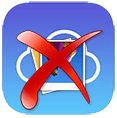 L’iPhone è in grado di fare foto di alta qualità. Inoltre è un cellulare, per cui possiamo fare degli scatti di praticamente qualsiasi cosa in qualsiasi luogo. Interessante, le foto fatte con iPhone possono essere automaticamente salvate online per un accesso facile da altri dispositive. Sebbene alcuni di voi possono vedere questa caratteristica come un grande vantaggio, ciò è alche il principale colpevole dei più recenti scandali di Hollywood.
L’iPhone è in grado di fare foto di alta qualità. Inoltre è un cellulare, per cui possiamo fare degli scatti di praticamente qualsiasi cosa in qualsiasi luogo. Interessante, le foto fatte con iPhone possono essere automaticamente salvate online per un accesso facile da altri dispositive. Sebbene alcuni di voi possono vedere questa caratteristica come un grande vantaggio, ciò è alche il principale colpevole dei più recenti scandali di Hollywood.
Quando Photo Stream è abilitato sul dispositivo, tutte le immagini fatte col vostro iPhone verranno immediatamente immagazzinate sul vostro account iCloud. Quindi, per proteggere la vostra privacy e per evitare che file sensibili finiscano nelle mani sbagliate, è imperativo cancellare il backup delle foto da iCloud e spostare il backup nel vostro disco rigido. Date un’occhiata a questi metodi di cancellazione delle foto da iCloud, e cominciate a eliminare quei file NFSW ora.
- Rimuovi le immagini dal server iCloud (Cancellazione automatica)
- Rimuovi i file ma lascia delle tracce (Cancellazione manuale)
- Cancella le foto senza possibilità di recupero (Cancellazione permanente)
Soluzione 1: Cancellare le foto da Photo Stream di iCloud in modo automatico
In realtà, non c’è un metodo di cancellazione automatica delle foto da iCloud. Non potete semplicemente cliccare un bottone per far sì che tutti i file spariscano in pochi secondi. Tuttavia, iCloud cancella le foto automaticamente in due situazioni:
- Il server di iCloud mantiene le foto solo per 30 giorni. Dunque se l’immagine è più vecchia di 30 giorni, viene automaticamente rimossa dal server online.
- iCloud può contenere solo 1.000 foto. Si applica la regola del “primo entrato primo uscito” e le immagini immagazzinate oltre la millesima vengono immediatamente cancellate dal cloud.
Soluzione 2: Cancellare le foto da iCloud una a una
Se volete eliminare le foto dal backup iCloud immediatamente, potete cancellare manualmente ogni file. Tenete a mente che cancellare le foto salvate su iCloud una dopo l’altra funzionerà solo con iOS 5.1 o superiore. Per farlo avrete bisogno di:
- Aprite l’applicazione “Foto” sul vostro iPhone e cliccate su “Il mio streaming foto”.
- Selezionate le immagini che volete rimuovere e cliccate sull’icona del cestino in basso.
- Scegliete se volete cancellare le foto da tutti i vostri dispositivi o da uno specifico.
- cliccate sul grande bottone “Elimina” per confermare l’azione.
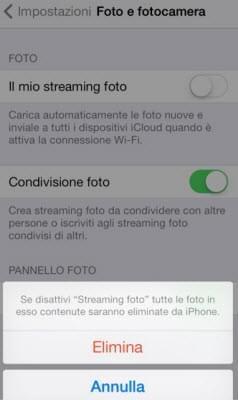
C’è anche un’opzione manuale per cancellare le foto da iCloud tramite il reset. Ricordate che questo rimuoverà tutte le immagini immagazzinate sul vostro account iCloud, ma potrete ancora salvare quelle che vi piacciono trasferendole sul vostro PC o su altri dispositivi. Sebbene questo metodo non sia raccomandato, è meglio cancellare tutti i vostri file piuttosto che preoccuparsi riguardo i problemi di privacy.
- Sul vostro Mac o pc, effettuate l’accesso su iCloud.com
- Cliccate sul vostro nome nell’angolo in alto a destra.
- Una nuova finestrà apparirà, e potrete cliccare sulle opzioni “Avanzate”.
- Cliccate su “Reimposta Photo Stream” e confermate la vostra azione.
- Sul vostro iPhone, posizionate il bottone “Streaming foto” su on e poi su off, affinché il reset abbia effetto.
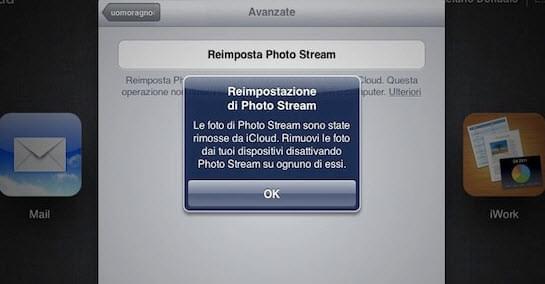
Soluzione 3: Cancellare tutte le foto dal backup di iCloud con un programma shareware
Se non avete familiarità su come funziona un iOS, e dunque avete qualche difficoltà a cancellare le foto da iCloud, potete usare delle applicazioni esterne per rendere il processo molto più semplice. L’iPhone Data Cleaner è un programma ideato per cancellare facilmente i file da iPhone, iPad e iPod. Mette a disposizione quattro modi di cancellazione dati con tre livelli di cancellazione. Questa applicazione può anche rimuovere altri dati da iCloud per mantenerli al sicuro.
La bellezza di usare iPhone Data Cleaner è che una volta che i file sono rimossi, sono permanentemente cancellati dal vostro dispositivo senza alcuna possibilità di recupero. Con la versione aggiornata di iPhone Data Cleaner, sono incluse quattro nuove caratteristiche: la pulizia espressa, la cancellazione di dati personali, l’eliminazione di file cancellati e l’eliminazione di tutti i dati. Cancellare le foto da iCloud e dal vostro dispositivo usando questo software è facile, semplicemente:
- Scaricate e installate il programma sul vostro computer.
- Aprite l’applicazione e connettete il vostro iPhone al pc con un cavo USB.
- Aspettate che il dispositivo venga riconosciuto e quindi selezionate il modo appropriato di cancellazione di dati dall’interfaccia principale.
- A seconda del moto scelto, potete selezionare i file che desiderate cancellare, così come il livello di eliminazione più adatto.
- Aspettate che il processo di pulitura si completi, e poi potrete disconnettere con sicurezza il vostro dispositivo.
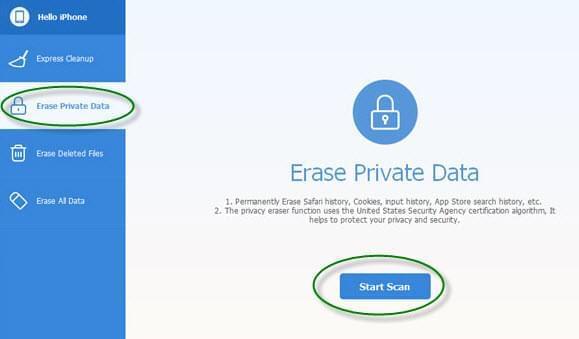
Ci sono molti modi per cancellare le foto da iCloud. Che vogliate cancellare manualmente le foto selezionate, cancellare tutti i file o pulire completamente il vostro dispositivo con l’aiuto di applicazioni esterne, potrete sempre essere sicuri che i vostri file privati restino “privati”.

Lascia un commento